Problem med utskriftsresultat
Den utskrivna bilden är förskjuten eller sned.
 Är pappersledarna felriktade?
Är pappersledarna felriktade?
Kontrollera pappersledarna med papper i papperskällan.
Bilderna är ojämna eller otydliga.
 Är papperet fuktigt?
Är papperet fuktigt?
Byt ut papperet mot papper som inte är fuktigt.
 Är toningen och tätheten korrekt inställda?
Är toningen och tätheten korrekt inställda?
Utför toningsjustering.
Justera toning
Justera toning
Om tätheten inte förbättras efter justering, kanske korrigering av standardtätheten ger bättre resultat.
Justera standardtätheten
Justera standardtätheten
 Har kondens uppträtt?
Har kondens uppträtt?
Om temperaturen i miljön där maskinen är installerad ändras snabbt, kan bilder och text bli ljusa och suddiga på grund av att vattendroppar bildas inuti maskinen (kondens). Sätt <Kondenskontroll> till <På>.
<Kondenskontroll>
<Kondenskontroll>
Svarta ränder dyker upp.
 Är dokumentmatarens scanningsyta smutsig?
Är dokumentmatarens scanningsyta smutsig?
Rengör dokumentmatarens scanningsyta.
Rengöra dokumentmataren
Rengöra dokumentmataren
Färggenomträngning uppstår.
 Är bakgrundstätheten rätt inställd?
Är bakgrundstätheten rätt inställd?
Om genomträngning märks på utskriftsresultatet kan inställning av tätheten lösa problemet och ge en fin utskrift.
Grundläggande kopieringsfunktioner
Grundläggande funktioner för att skicka fax
Justera tätheten
Grundläggande kopieringsfunktioner
Grundläggande funktioner för att skicka fax
Justera tätheten
Bilderna skrivs ut på fel sida av papperet.
 Ligger papperet rätt?
Ligger papperet rätt?
Kontrollera att papperet ligger med rätt sida upp. Lägg i pappret på nytt i maskinen om det ligger fel.
Fylla på papper
Fylla på papper
Bilderna skrivs ut i fel storlek.
 Överensstämmer originalet och skrivarpapperets format?
Överensstämmer originalet och skrivarpapperets format?
Byt papperet med papper av formatet du vill skriva ut i.
Kontrollera [Output Size] i skrivarens drivrutin överensstämmer med pappersformatet du skriver ut på.
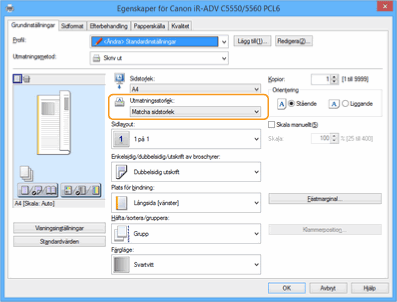
Riktningen på de två olika sidorna överensstämmer inte med varandra vid dubbelsidig utskrift.
 Stämmer inställningarna för dubbelsidig utskrift?
Stämmer inställningarna för dubbelsidig utskrift?
Följ stegen nedan för att kontrollera utskriftsinställningarna.
|
1
|
Välj originalets riktning i programmets utskriftsinställningar.
|
|
2
|
På skärmen [Basic Settings] i drivrutinen ställer du in samma [Orientering] som i steg 1.
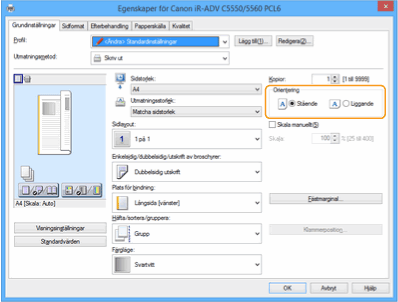
|
|
3
|
I förhandsgranskningen ställer du in [Sidlayout]
 [Sidordning] [Sidordning]  [Enkelsidig/dubbelsidig/utskrift av broschyrer] [Enkelsidig/dubbelsidig/utskrift av broschyrer]  [Plats för bindning]. [Plats för bindning].
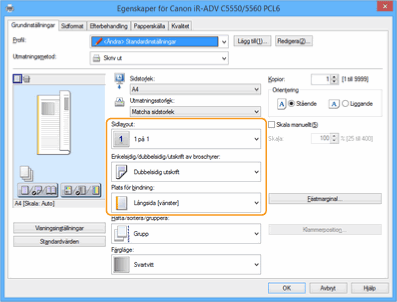
|

|
|
[Sidordning] visas när [Sidlayout] är inställt på [2 på 1] eller högre.
|
Text och bilder blir suddiga.
 Skriver du ut i en miljö med låg luftfuktighet?
Skriver du ut i en miljö med låg luftfuktighet?
I en miljö med låg luftfuktighet ställer du in <Hög luftfuktighet> till <Låg luftfuktighet>.
Hög luftfuktighet
Hög luftfuktighet
Pappersstopp vid dubbelsidig utskrift.
 Skriver du ut på båda sidor av tunt papper?
Skriver du ut på båda sidor av tunt papper?
Ställ in <Justera pappersseparering>.
Justera pappersseparering
Justera pappersseparering
Vissa delar av bilder/text är vita (vita fläckar).
 Skrivs skuggade delar av bilder/text inte ut och blir de vita?
Skrivs skuggade delar av bilder/text inte ut och blir de vita?
Sätt <Korrigera tomt fyllnadsområde> till <På>.
Korrigera tomt fyllnadsområde
Korrigera tomt fyllnadsområde
Tonerstänk/vita fläckar/ränder uppträder.
 Skriver du ut i en miljö med låg temperatur?
Skriver du ut i en miljö med låg temperatur?
Sätt <Förhindra vattendroppmönster> till <På>.
Ställa in mönster för att förhindra vattendropp
Ställa in mönster för att förhindra vattendropp
Om toner tillämpas på yta utan tryck (vit yta).
 Skriver du ut i en miljö med låg luftfuktighet?
Skriver du ut i en miljö med låg luftfuktighet?
Ställ in <Förhindra suddighet>.
Ställa in arbetssätt för att förhindra dimma
Ställa in arbetssätt för att förhindra dimma
Vänster och höger papperskant är smutsig.
 Överflödig toner från trumman hamnar på papperet.
Överflödig toner från trumman hamnar på papperet.
Detta kan åtgärdas om du ställer in <Hög luftfuktighet> på <Hög luftfuktighet> i pappersinställningarna.
Inställningar för hantering av papperstyp
Inställningar för hantering av papperstyp
Efterbilder hamnar på ytor som saknar utskrift.
 Tonerfixeringen blir felaktig.
Tonerfixeringen blir felaktig.
Om bildproblem uppstår på grund av att temperaturen för att fästa tonern på papperet är för hög kan du försöka förbättra kvaliteten genom att ställa in <Justera fixeringstemperatur> på <Låg 1> eller <Låg 2>.
Inställningar för hantering av papperstyp
Inställningar för hantering av papperstyp
Om bilden blir blek på grund av otillräcklig toner kan ändring av papperstyp eller inställningen <Korrekt fixering för jobb med univ.fack (Tjockt 4)> och <Justera fixeringsnivå för kuvert> förbättra kvaliteten.
Ange pappersformat och -typ
Förbättra fixeringsprestandan vid matning av tungt 4-papper från universalfacket
Justera fixeringsnivån för kuvert
Ange pappersformat och -typ
Förbättra fixeringsprestandan vid matning av tungt 4-papper från universalfacket
Justera fixeringsnivån för kuvert
Åtgärden för varje papperstyp anges nedan.
|
Papperstyp
|
Ytvikt
|
Åtgärd
|
|
Tunt
|
60 g/m2
|
Välj papperstyp i <Papperstyp>. Börja med lätt papper och fortsätt till tyngre (till exempel från Normalt 1 till Normalt 2).
Om en ändring till <Normalt 3> inte förbättrar fixeringen kan du välja <Korrekt fixering för jobb med univ.fack (Tjockt 4)>.*1
|
|
Normalt 1
|
61 till 74 g/m2
|
|
|
Normalt 2
|
75 till 89 g/m2
|
|
|
Normalt 3
|
90 till 105 g/m2
|
Ange <Korrekt fixering för jobb med univ.fack (Tjockt 4)>.*1
|
|
Tjockt 1
|
106 till 120 g/m2
|
|
|
Tjockt 2
|
121 till 135 g/m2
|
|
|
Tjockt 3
|
136 till 163 g/m2
|
Ställ in <Korrekt fixering för jobb med univ.fack (Tjockt 4)>.
|
|
Tjockt 4
|
164 till 199 g/m2
|
|
|
Färg
|
75 till 89 g/m2
|
Välj <Normalt 3> för <Papperstyp>.
Om en ändring till <Normalt 3> inte förbättrar fixeringen kan du välja <Korrekt fixering för jobb med univ.fack (Tjockt 4)>.*1
|
|
Återvunnet
|
75 till 89 g/m2
|
|
|
Hålslaget
|
75 till 80 g/m2
|
|
|
Overheadfilm
|
100 till 179 g/m2
|
Välj <Tjockt 4> för <Papperstyp>.
Om en ändring till <Tjockt 4> inte förbättrar fixeringen kan du välja <Korrekt fixering för jobb med univ.fack (Tjockt 4)>.
|
|
Etiketter
|
130 g/m2
|
Välj <Arkivpapper> för <Papperstyp>.*2
|
|
Arkivpapper
|
75 till 90 g/m2
|
Ange <Korrekt fixering för jobb med univ.fack (Tjockt 4)>.*1
|
|
Kuvert
|
80 till 100 g/m2
|
Ställ in <Justera fixeringsnivå för kuvert>.
|
|
*1
|
Fyll på papper i universalfacket när du använder <Korrekt fixering för jobb med univ.fack (Tjockt 4)>.
|
|
*2
|
<Korrekt fixering för jobb med univ.fack (Tjockt 4)> kan inte användas för etiketter eftersom det inte kan laddas i universalfacket.
|
Kuvertflikarna limmas eller tonerfixeringen är svag.
 Är fixeringsnivån för kuvert korrekt?
Är fixeringsnivån för kuvert korrekt?
Justera fixeringsnivån för kuvert.
Justera fixeringsnivån för kuvert
Justera fixeringsnivån för kuvert